Beberapa platform penstriman mempunyai pangkalan pengguna seperti yang dimiliki Netflix , tetapi sebahagian daripada daya tarikannya ialah ia tidak mengehadkan bilangan pengguna yang boleh log masuk ke satu akaun. Ini bermakna anda, keluarga anda, pasangan anda, kawan baik anda, jiran anda dan ramai lagi boleh menggunakan akaun yang sama.
Walaupun anda boleh berkongsi akaun anda dengan seberapa ramai orang yang anda suka, hanya sebilangan pengguna tertentu boleh menstrim kandungan daripada Netflix secara serentak. Selain itu, had selanjutnya dikenakan pada bilangan peranti yang boleh dimuat turun daripada Netflix untuk akses luar talian .
Jika ini adalah masalah, anda mungkin perlu mengurus peranti anda pada Netflix dan mula mengurangkan bilangan orang yang mempunyai akses. Ini caranya.
Menguruskan Peranti Muat Turun Aktif pada Netflix
Netflix mempunyai beberapa had yang menyekat muat turun kandungan Netflix untuk tontonan luar talian. Sebagai contoh, anda hanya boleh memuat turun sehingga 100 tajuk bagi setiap akaun pada satu masa, dengan beberapa kandungan terhad kepada beberapa muat turun sahaja setahun.
Terdapat juga had satu, dua atau empat peranti bagi setiap akaun untuk peranti yang dibenarkan memuat turun kandungan Netflix, bergantung pada pelan langganan Netflix anda. Jika anda ingin mengalih keluar peranti, anda boleh berbuat demikian daripada tetapan akaun Netflix anda di tapak web Netflix.
Untuk melakukan ini, log masuk ke Netflix dari penyemak imbas web anda. Seterusnya, tuding pada ikon profil anda di penjuru kanan sebelah atas, kemudian tekan pautan Akaun untuk mengakses halaman tetapan akaun.

Dalam tetapan akaun Netflix anda , tatal ke bahagian Tetapan . Tekan Urus Muat Turun Peranti untuk melihat senarai peranti yang didayakan pada akaun anda dengan tontonan luar talian didayakan.
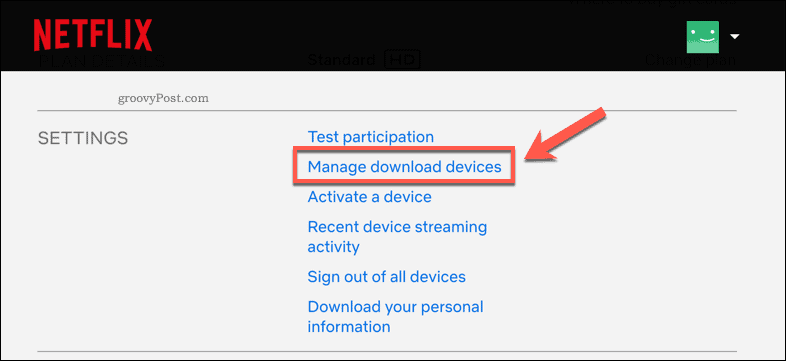
Senarai peranti yang dipautkan akan muncul dalam menu Urus Muat Turun Peranti .
Untuk mengalih keluar salah satu peranti yang dipautkan, tekan butang Alih keluar peranti di bawah salah satu penyenaraian peranti.
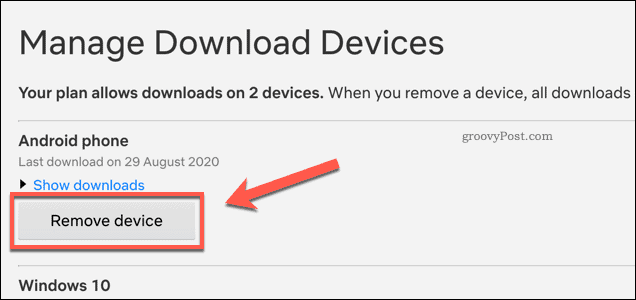
Tindakan ini akan mengalih keluar akses Netflix luar talian daripada peranti dan akan memadamkan sebarang kandungan Netflix yang disimpan sebelum ini. Ia juga akan mengosongkan ruang lain pada pelan anda untuk peranti lain mula memuat turun kandungan Netflix.
Meningkatkan Had Peranti Penstriman pada Netflix
Anda mungkin tidak mahu mengalih keluar peranti daripada akaun anda, tetapi rancangan anda mungkin mengehadkan bilangan pengguna yang boleh menstrim kandungan di Netflix pada masa yang sama.
Jika itu yang berlaku, anda perlu menukar pelan langganan Netflix anda untuk meningkatkan had peranti penstriman, serta menambah bilangan peranti muat turun yang tersedia. Anda boleh melakukan ini daripada menu tetapan Netflix anda.
Log masuk ke Netflix dalam penyemak imbas web anda, kemudian tuding pada ikon profil di bahagian atas sebelah kanan. Daripada menu, tekan Akaun .

Pada halaman tetapan akaun Netflix , tekan butang Tukar Rancangan .
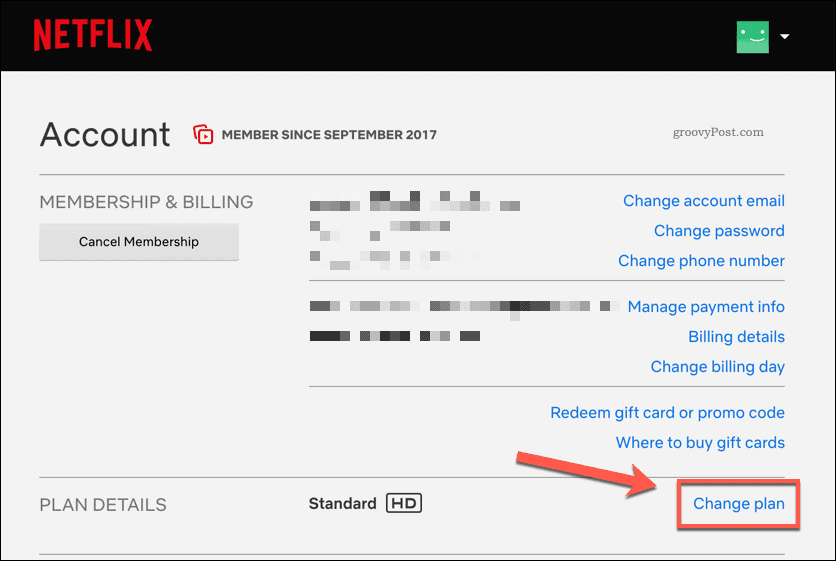
Netflix menukar pelan langganannya dari semasa ke semasa supaya anda boleh membandingkan had penstriman Netflix semasa di tapak webnya.
Pada halaman Tukar Rancangan Penstriman , pilih rancangan penstriman baharu daripada senarai, kemudian tekan Teruskan .
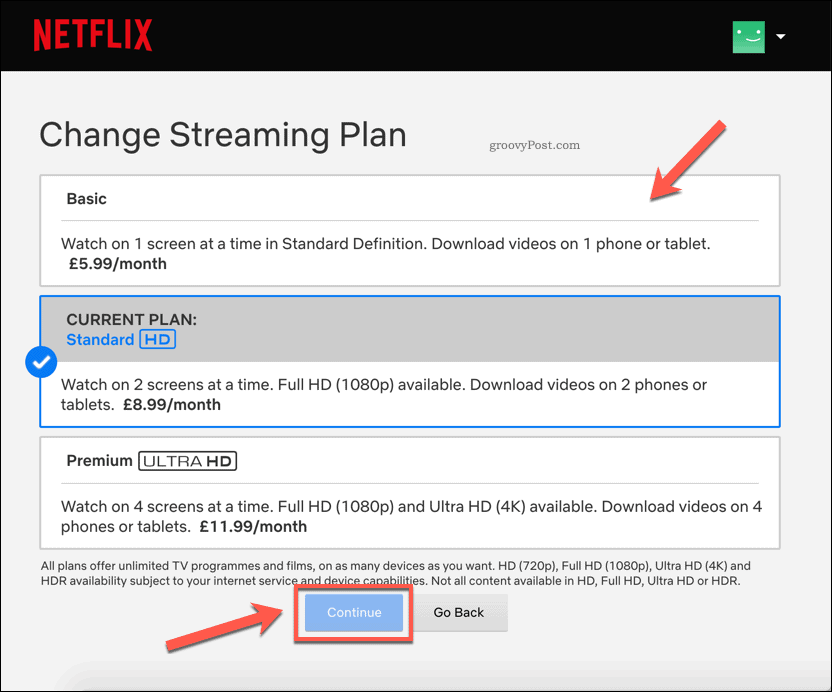
Anda perlu mengesahkan perubahan yang telah anda buat—Tekan Sahkan Perubahan untuk berbuat demikian.
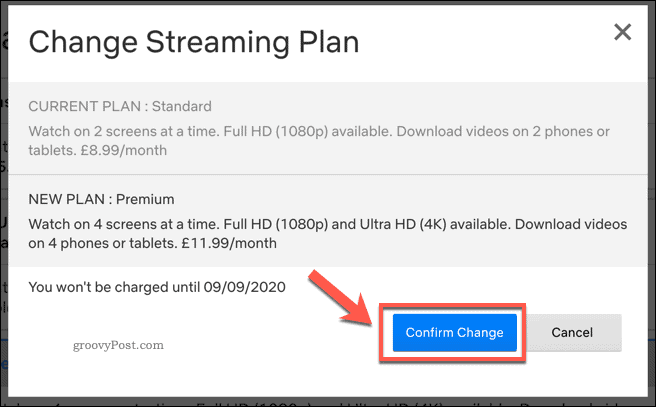
Setelah disahkan, pelan langganan anda akan dikemas kini dengan serta-merta.
Jika anda menaik taraf pelan anda, ini akan memberi anda lebih banyak penstriman dan peranti muat turun. Sebaliknya, jika anda menurunkan taraf pelan anda, had penstriman dan muat turun peranti anda akan berkurangan.
Mengalih keluar Semua Peranti Daripada Akaun Netflix Anda
Walaupun anda boleh mengalih keluar peranti individu daripada senarai peranti muat turun anda yang diluluskan, anda tidak boleh melakukan ini untuk peranti Netflix individu. Walau bagaimanapun, mana-mana peranti yang telah melog masuk ke Netflix boleh terus menstrim kandungan menggunakannya.
Satu-satunya cara untuk mengalih keluar peranti penstriman daripada Netflix ialah melog keluar semua peranti daripada akaun Netflix anda sekaligus. Ini mungkin pilihan yang baik jika anda telah berkongsi akaun Netflix anda dengan terlalu ramai orang, contohnya.
Untuk melakukan ini, buka halaman tetapan akaun Netflix anda. Anda boleh mengakses ini dengan menuding pada ikon profil pengguna anda di penjuru kanan sebelah atas. Daripada menu lungsur turun, pilih Akaun .

Pada halaman tetapan akaun Netflix anda , tekan pilihan Log keluar daripada semua peranti .
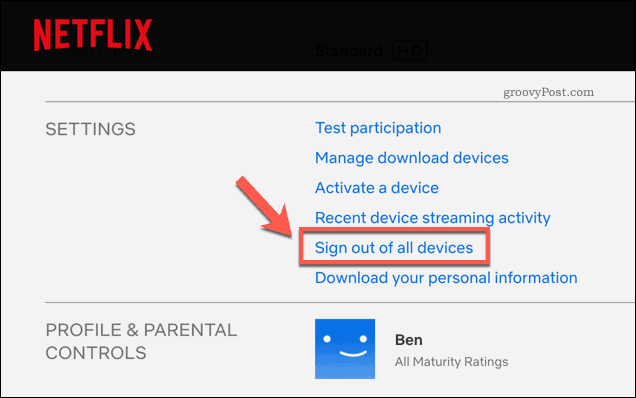
Pada halaman Log Keluar dari Semua Peranti , anda perlu mengesahkan bahawa anda mahu log keluar daripada semua peranti.
Tekan butang Log Keluar untuk mengesahkan.
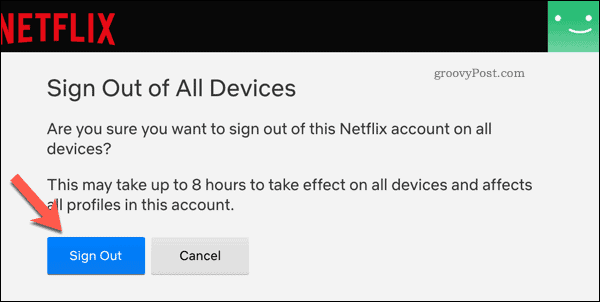
Setelah disahkan, perubahan itu mungkin mengambil masa beberapa jam untuk berkuat kuasa dan mengalih keluar semua peranti. Anda perlu log masuk semula ke mana-mana peranti yang ingin anda gunakan selepas itu.
Mengurus Akaun Netflix Anda
Nampaknya agak tidak adil untuk menyekat pengguna daripada akaun Netflix anda, tetapi dengan satu atau lebih had peranti untuk penstriman dan muat turun, sudah tiba masanya untuk melepaskan keluarga. Terdapat banyak petua carian Netflix yang boleh anda gunakan untuk mencari kandungan yang anda gemar menonton, dengan kandungan Netflix Originals baharu ditambah setiap bulan.
Jika anda masih mahu berkongsi akaun Netflix anda, uruskannya dengan lebih baik dengan menambahkan profil Netflix baharu . Setiap pengguna mendapat kawasan mereka sendiri dengan pengesyoran berasingan, kegemaran dan senarai tontonan pada masa ini. Jika anda tidak menikmati platform ini, jangan lupa untuk membatalkan langganan Netflix anda sebelum anda mencuba perkhidmatan lain.


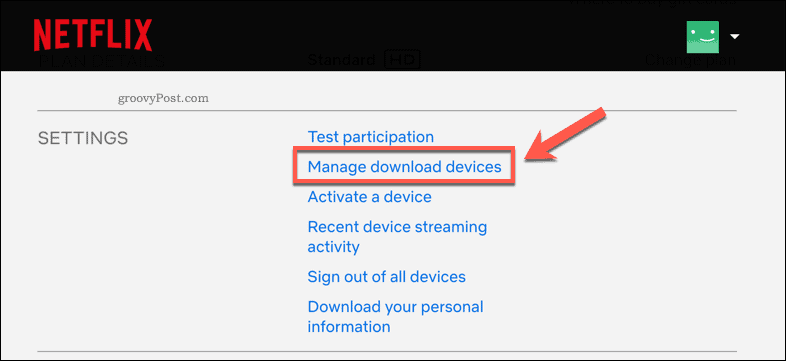
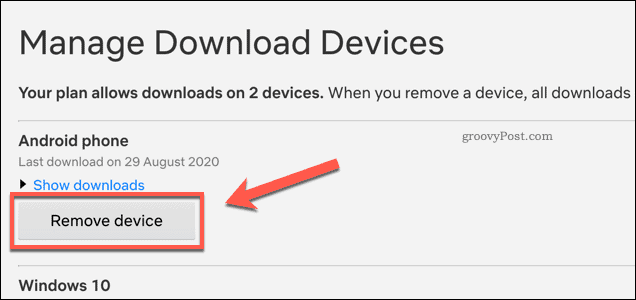
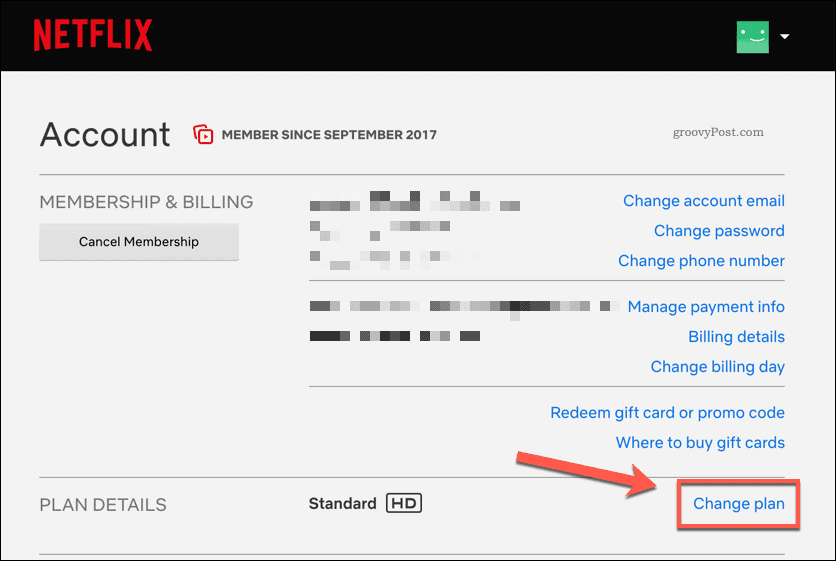
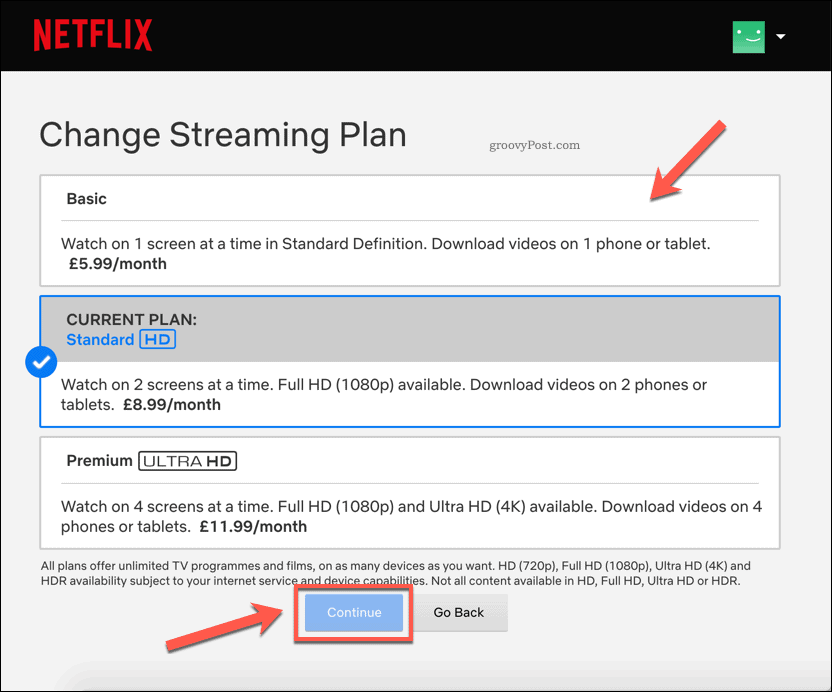
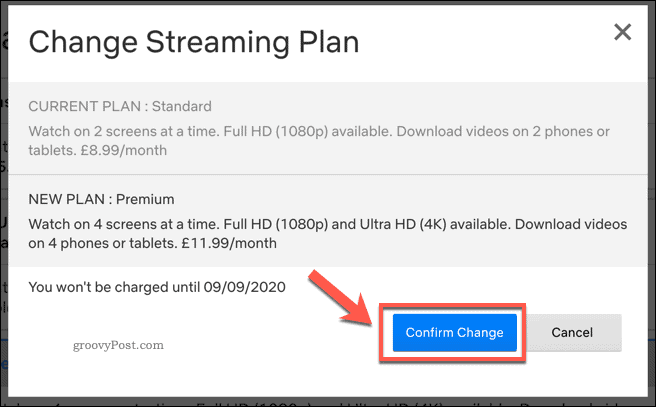
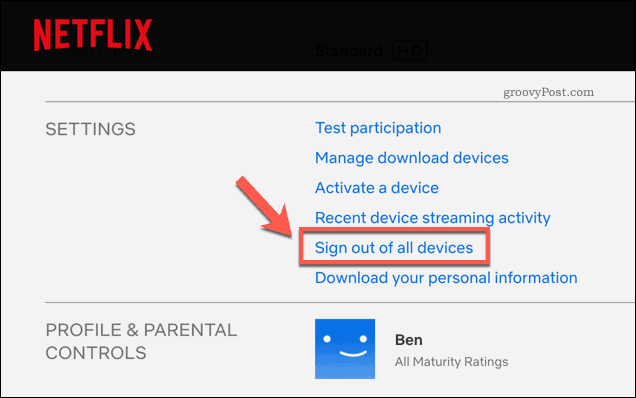
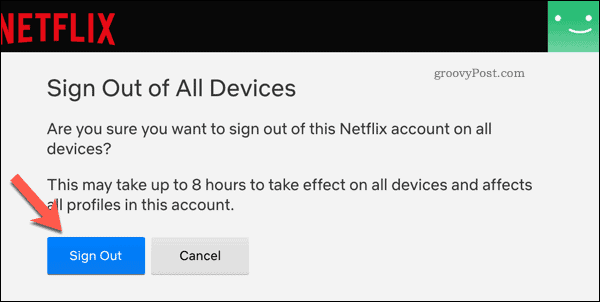


![Bagaimana Untuk Selesaikan Masalah Lampu Merah Pengawal PS4? [Penyelesaian Dicuba & Diuji] Bagaimana Untuk Selesaikan Masalah Lampu Merah Pengawal PS4? [Penyelesaian Dicuba & Diuji]](https://luckytemplates.com/resources1/images2/image-6314-0408151057238.png)





